適用於 Windows 10 的 Canon PIXMA MG2522 驅動程序下載和更新
已發表: 2023-04-07在本指南中,我們將向您展示如何在 Windows 10 上下載和更新 Canon PIXMA MG2522 驅動程序,以使您的打印機保持最佳工作狀態。
佳能 Pixma MG2522 帶掃描儀/複印機的一體式噴墨打印機是滿足家庭打印需求的最受歡迎和最高效的機器之一。 PIXMA MG2525 如此受歡迎的主要原因是它允許用戶以非常實惠的價格打印高質量的文檔。 但是,為了讓您的打印機無故障運行,您必須始終更新 Canon MG2522 驅動程序軟件。
如果您不知道如何在沒有佳能 PIXMA MG2522 軟件光盤的情況下安裝最新的驅動程序版本,請不要擔心。 即使您的 MG2522 打印機安裝 CD 丟失或損壞,您也可以使用多種方法來獲取更新的驅動程序文件。
帖子的以下部分將引導您通過多種方式下載適用於 Windows 10 和更早操作系統版本的 Canon PIXMA MG2522 打印機驅動程序。
強烈推薦佳能PIXMA MG2522驅動下載方式
如果您希望一次單擊即可自動更新所有設備驅動程序,您可以嘗試Bit Driver Updater 。 它是全球知名的軟件,可以自動識別您的系統並為您安裝驅動程序。 該軟件通過自動執行每個操作簡化了驅動程序更新過程。 使用此軟件,只需單擊幾下鼠標即可修復所有損壞的驅動程序。 點擊下面的下載按鈕。
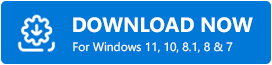
如何下載適用於 Windows 10 的 Canon PIXMA MG2522 驅動程序?
如果您在系統上看到佳能 MG2522 驅動程序不可用錯誤,請不要擔心。 下面我們列出了三種(兩種手動和一種自動)最有效的方法來幫助您在 Windows 10 和以前版本的操作系統上下載和安裝 Canon PIXMA MG2522 驅動程序。
方法一:通過佳能官網下載佳能PIXMA MG2522打印機驅動
用戶可通過佳能官網自行下載、安裝、更新Canon MG2522驅動。 值得注意的是,這種方法需要大量的時間和對計算設備的詳細了解。
但是,如果您想自己安裝 Canon Pixma MG2522 驅動程序,您可以按照下面提供的分步說明進行操作。
- 訪問佳能官方網站。
- 點擊頂部菜單欄上的支持選項,然後選擇軟件和驅動程序
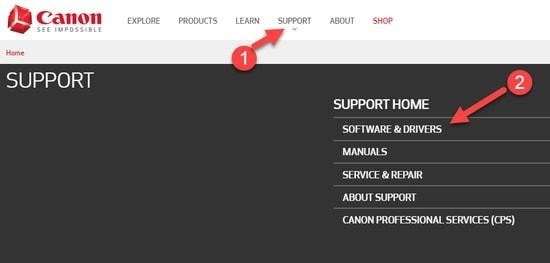
- 在按產品類型瀏覽部分下,選擇打印機
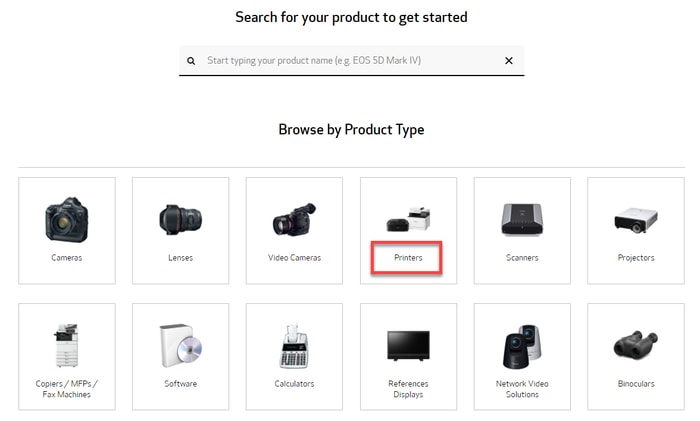
- 在選擇您的設備部分下,單擊PIXMA > MG 系列 > PIXMA MG2522。
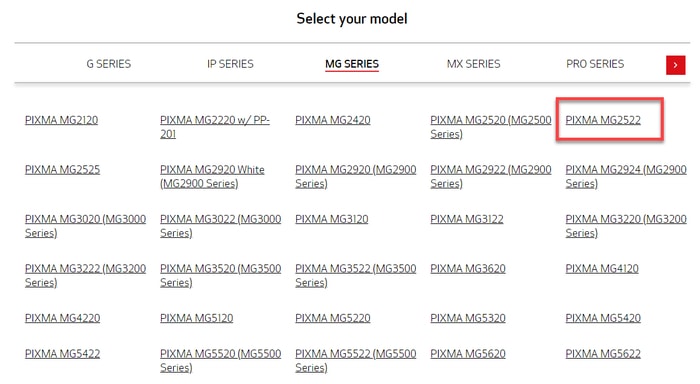
- 在“驅動程序和下載”部分下,選擇合適的操作系統版本(在我的例子中是 Windows 10,64 位)。
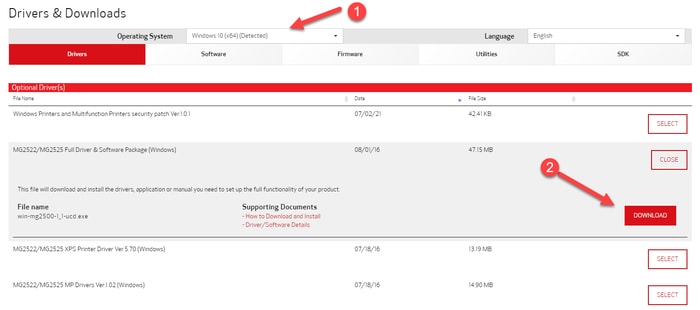
- 接下來,選擇MG2522/MG2525 完整驅動程序和軟件包 (Windows ),然後點擊下載
- 下載佳能 PIXMA MG2522 安裝文件後,雙擊它並按照屏幕上的說明安裝驅動程序更新。
- 安裝成功後,重新啟動系統。
另請閱讀:下載適用於 Windows 10 的 Canon Pixma MP287 打印機和掃描儀驅動程序
方法二:通過設備管理器下載佳能PIXMA MG2522驅動
設備管理器是內置於 Microsoft Windows 操作系統中的實用工具。 它允許用戶查看和管理連接到計算機系統的外圍設備。 因此,如果您想下載適用於 Windows 10 及更早版本的 Canon MG2522 驅動程序,您可以藉助設備管理器工具來完成。 這是如何做到的:
- 在鍵盤上,同時按下Windows 徽標和R 鍵,然後從快速訪問菜單中選擇設備管理器。
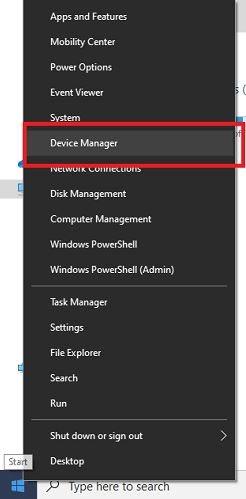
- 在設備管理器中,您需要找到並展開打印機或打印機隊列
- 右鍵單擊 Canon PIXMA MG2522 打印機,然後從上下文菜單中選擇更新驅動程序選項。
- 接下來,您將看到兩個選項:自動搜索更新的驅動程序軟件和瀏覽我的計算機以查找驅動程序軟件。 如果您沒有更新的 MG2522 驅動程序安裝文件,則需要繼續第一個選項。
- 接下來,您需要耐心等待 Windows 為您的打印機型號找到並安裝新發布的驅動程序版本。
- 最後,您需要重新啟動系統。
另請閱讀:佳能 MF3010 打印機驅動程序在 Windows 10 上的下載、安裝和更新

方法三:使用Windows Update安裝佳能PIXMA MG2522驅動
最後但並非最不重要的一點是,Windows Update 是一項 Microsoft 服務,可自動在您的 PC 上下載並安裝最新的系統更新。 它帶來了新特性、高級功能、性能改進、錯誤修復和驅動程序更新。 因此,您可以使用 Windows 更新在 Windows 10 上下載 Canon MG2522 驅動程序。為此,請按照以下步驟操作:
- 同時按Windows + I鍵盤鍵打開Windows 設置。
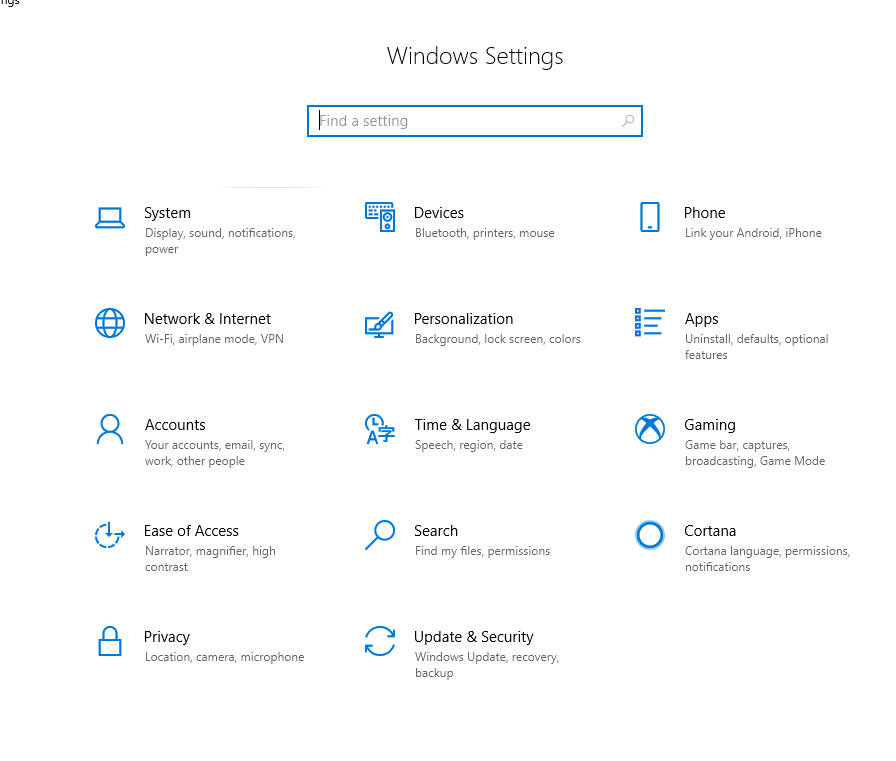
- 接下來,找到並單擊更新和安全。
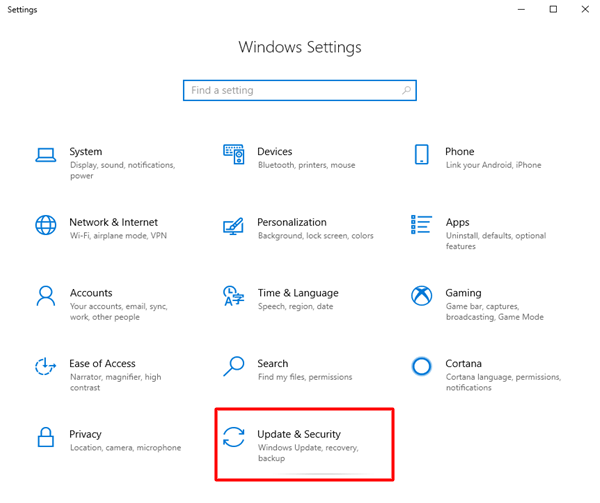
- 確保從左側菜單窗格中選擇了Windows 更新。
- 最後,單擊檢查更新選項。
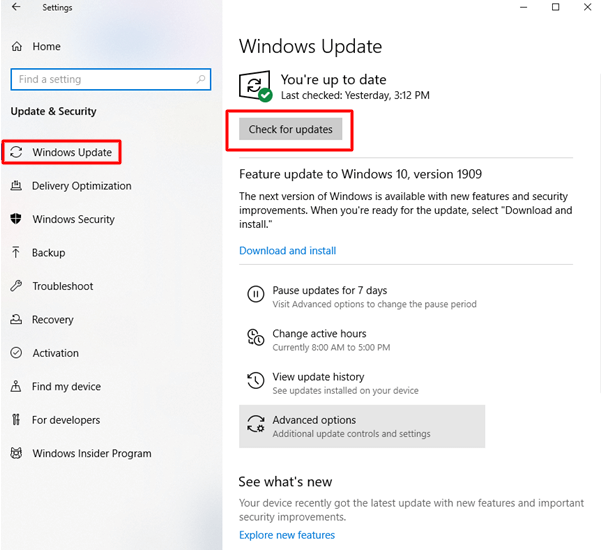
現在,等待 Windows 搜索最新更新。 如果檢測到,Windows 將自動下載並安裝可用更新,包括 Canon PIXMA MG2522 驅動程序更新。 成功安裝最新更新後,重新啟動計算機以應用這些更新。
方法四:通過Bit Driver Updater下載Canon PIXMA MG2522驅動程序(推薦)
這是在 Windows 10、8 和 7 上下載、安裝和更新 Canon MG2522 驅動程序的最簡單但最有效的方法。使用像 Bit Driver Updater 這樣的強大工具可以幫助您節省大量的時間和精力,而這些時間和精力本來會被浪費在網上搜索正確的驅動程序時。
該軟件會自動識別計算機配置,並幫助用戶為一系列硬件設備安裝最合適和最正宗的驅動程序版本。
以下是使用 Bit Driver Updater 工具安裝 Canon PIXMA MG2522 驅動程序所需執行的三個簡單步驟。
- 在您的系統上下載並安裝Bit Driver Updater工具後啟動它。
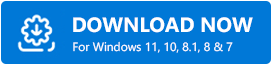
- 單擊“掃描驅動程序”按鈕,等待程序在您的 PC 上查找丟失和過時的驅動程序。 掃描不需要很長時間。
- 接下來,您只需選擇 Canon MG2522 驅動程序並單擊旁邊的立即更新按鈕。
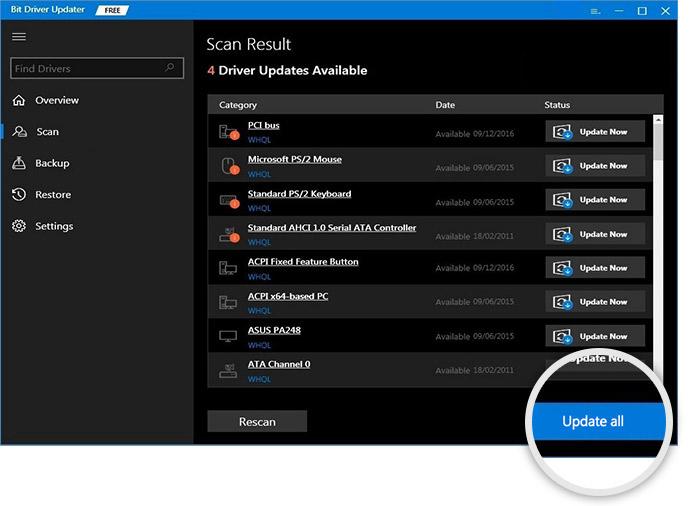
另請閱讀:適用於 Windows 的 Canon MF4700 打印機驅動程序下載和更新
常見問題 (FAQ)
在這裡,我們將解決有關 Canon PIXMA MG2522 打印機驅動程序軟件下載和更新的最常見問題。
Q1。 佳能 PIXMA MG2522 是無線打印機嗎?
不,佳能 PIXMA MG2522 不支持無線連接,它只有 USB 功能。
Q2。 如何將佳能 MG2522 連接到 WiFi?
按照下面分享的步驟,您可以將佳能 MG2522 連接到 WiFi。 讓我們閱讀它們:
- 按電源按鈕打開佳能 PIXMA MG522 打印機。
- 請確保您已在系統或筆記本電腦上安裝最新版本的佳能 MG2522 打印機驅動程序。
- 然後,點擊相應佳能打印機上的 WiFi 按鈕。
- 現在,您會看到無線指示燈開始閃爍。
- 等待並讓打印機查找附近的網絡。
- 之後,為您的 Canon 打印機選擇首選 WiFi 網絡並輸入 WiFi 或路由器的密碼。
- 佳能 MG2522 打印機將自動連接到您的 WiFi 網絡。
- 連接後,您就可以打印了。
Q3. 為什麼我的佳能打印機閃爍?
通常,當墨水用完時,墨盒上的報警燈會閃爍。 在這種情況下,您應該更換墨水盒。 此外,當您的佳能打印機遇到任何錯誤或故障時,警告燈會閃爍橙色燈並顯示錯誤消息。
Q4. 如何重置佳能 MG2522 打印機?
以下是重置佳能 MG2522 打印機需要執行的幾個步驟:
- 關閉佳能 MG2522 打印機電源。
- 然後,讓設備閒置一會兒,然後提供所需的連接。
- 完成後,嘗試將 USB 電源線連接到相應的端口。
- 現在,坐等佳能打印機自行重啟。 如果失敗,則按下機器上的電源按鈕以手動啟動它。
就這樣! 這是重置佳能打印機的一般方法。
Q5. 如何在沒有 CD/DVD 的情況下安裝 Canon Pixma MG2522 打印機?
使用USB數據線,無需安裝盤即可安裝佳能MG2522打印機。 為此,值得注意的是您的 USB 數據線應與您的 PC 和打印機設備兼容。 現在,這是如何做到這一點:
- 將打印機插入電源並將其打開。
- 現在,使用 USB 線,嘗試將打印機設備連接到您的計算機系統。
- 之後,單擊“開始”按鈕。
- 單擊設置。
- 接下來,輸入打印機和掃描儀,然後按鍵盤上的 Enter 鍵。
- 單擊名稱以添加您的打印機。
- 最後,按照屏幕上的說明通過 USB 完成安裝過程。
最後的話:適用於 Windows 10 的 Canon PIXMA MG2522 打印機驅動程序下載
使用本文中介紹的方法,您不僅可以下載適用於 Windows 10 的 Canon PIXMA MG2522 驅動程序,還可以輕鬆更新其他有問題的設備驅動程序。 如果您無法手動找到最正確和最新的驅動程序,那麼我們建議使用 Bit Driver Updater。 該工具可以幫助您避免犯錯,只需單擊一下即可一次性更新所有過時的驅動程序。
我們希望您覺得這篇文章有用。 如果您需要對上述步驟進行任何進一步的說明,請將您的疑問放在評論部分。
